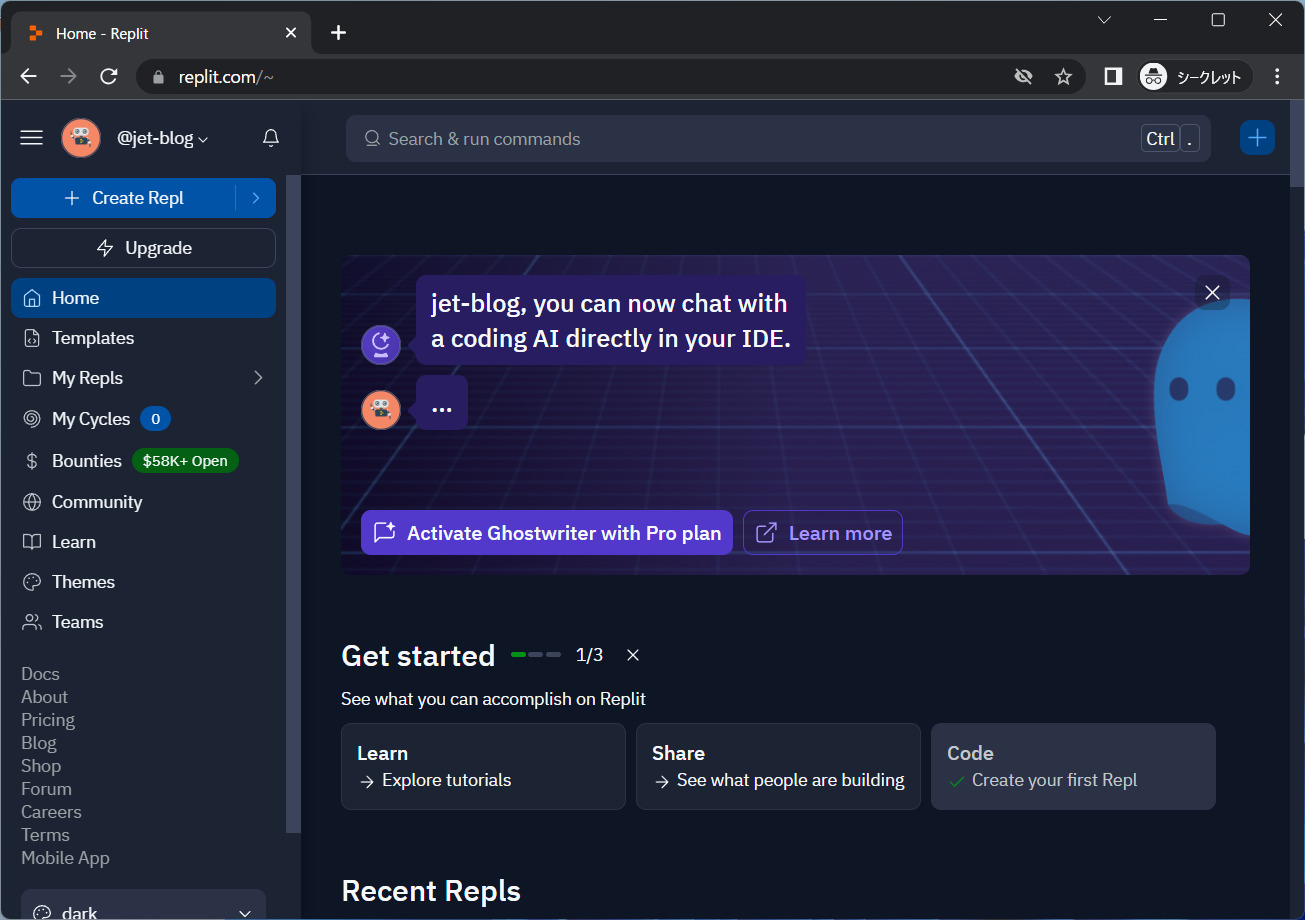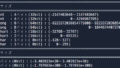はじめに
これからプログラミングの世界に足を踏み入れようとしているなら、まず触れるべき言語の一つが「C言語」です。
C言語はプログラミングの基礎を学ぶのに最適な言語であり、さまざまなプログラミング言語の基盤となっています。
しかし、その学習を始める前に、必ず通らなければならないのが「環境構築」です。
環境構築は、プログラミングの学習を始める上での最初のハードルの一つとなりますが、それが学習意欲をくじくことはありません。
なぜなら、今回の記事で紹介するオンラインのプログラミング環境「Replit.com」を使えば、誰でも簡単にC言語の開発環境を構築できるからです。
この記事では、Replit.comを使ってC言語の環境を構築する方法を初心者向けに分かりやすく説明します。
プログラミング初心者の方が、挫折せずに、C言語の学習に集中できるよう、一緒に手順を追っていきましょう。
Replit.comについて
Replit.comは、初心者から経験豊富な開発者まで利用できるオンラインのプログラミング環境です。特に初心者の方にとっては、自分で環境を一からセットアップすることなく、さまざまなプログラミング言語を学び、プログラムを書くのに最適な環境です。
それは、わずか数クリックで新しいプロジェクトを始めることができ、すぐにプログラミングを始めることが可能だからです。
Replit.comの最大の利点の一つは、クラウドベースであることです。
つまり、インストールや設定が不要で、インターネットに接続できるどのデバイスからでもアクセスして作業することができます。自分のコードを保存して共有することも容易で、他のユーザーと協力して作業することも可能です。
このプラットフォームは、C言語だけでなく、Python、JavaScript、Rubyなど、多くの人気のあるプログラミング言語をサポートしています。それぞれの言語に対して専用の環境が用意されているため、学びたい言語に対する環境構築に頭を悩ませることはありません。
今回は、この便利なReplit.comを使って、C言語の環境構築を行います。
Replit.comの使いやすさと便利さを実感しながら、一緒にC言語の学習を始めましょう。
Replit.comの使い方
Replit.comのアカウント作成
まずは、下記Replit.comへアクセスし、アカウントを作成しましょう。
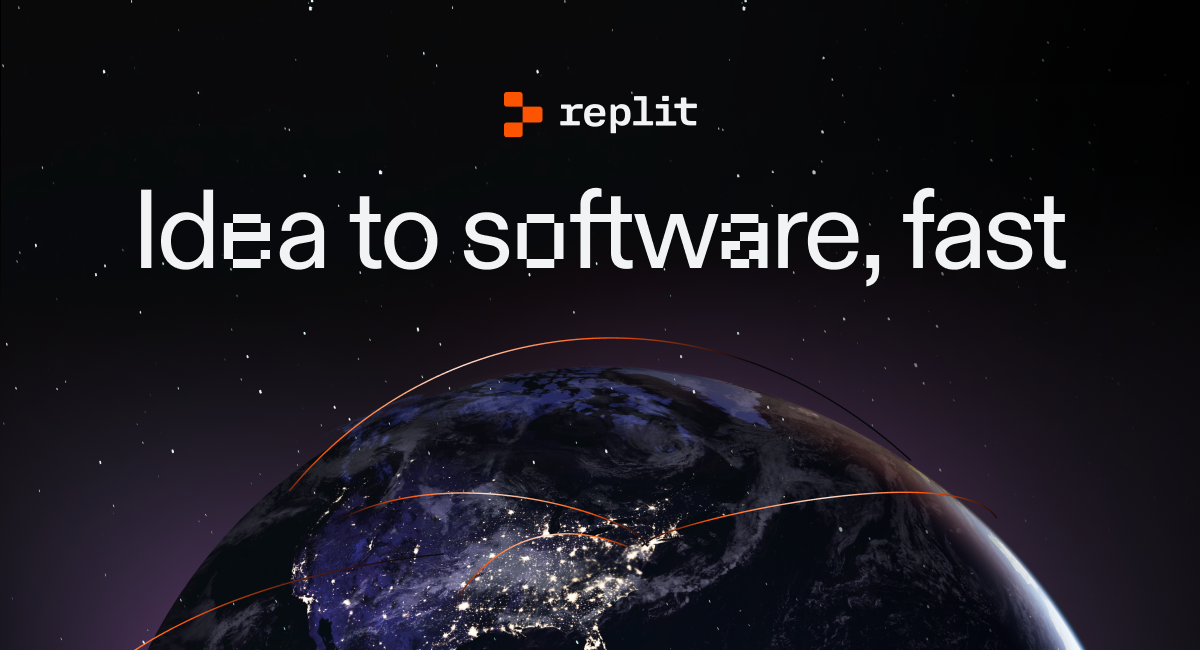
「Start creating」からアカウント作成画面にアクセスします。
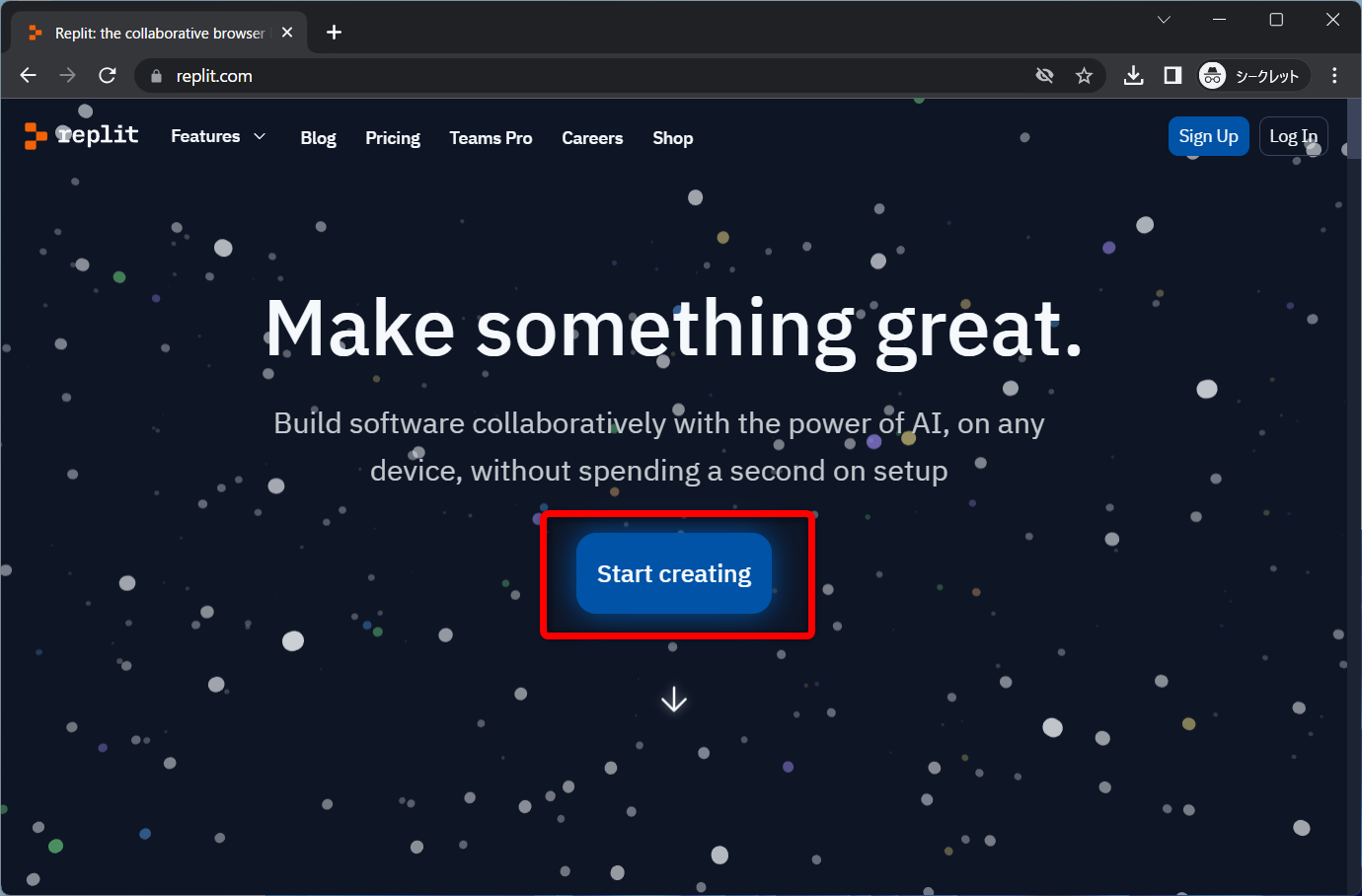
Googleのアカウント、Githunのアカウントを既にお持ちの場合は、
「Continue with Google or GitHub」からログインしてください。
今回はどちらのアカウントも持っていない方向けに、アカウント作成を進めます。
「Continue with email」をクリックしてください。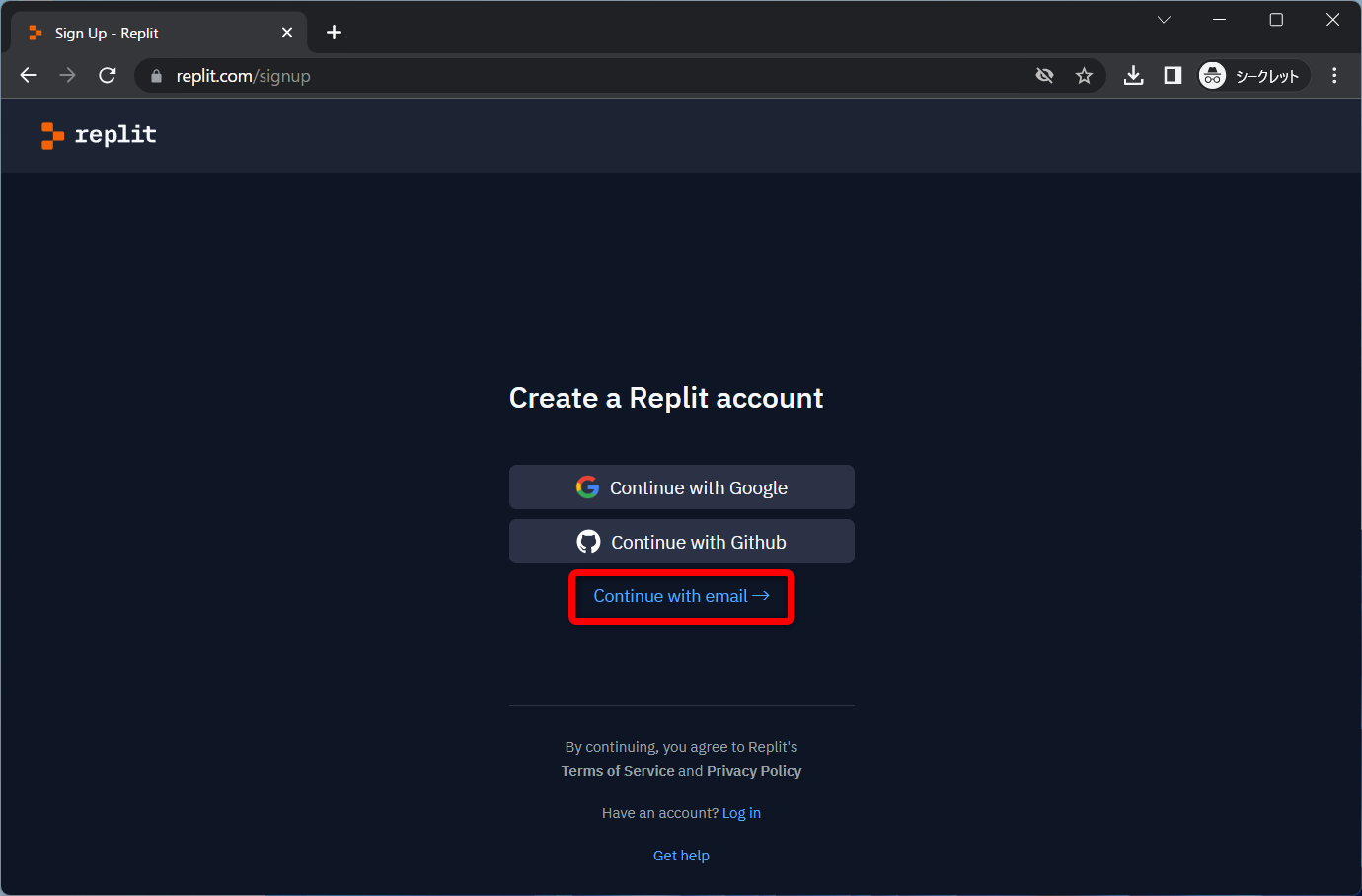
「Email」欄にメールアドレスを、「Password」にはご自身で決めたパスワードを入力してください。
入力できたら、「+ Create Account」をクリックしてください。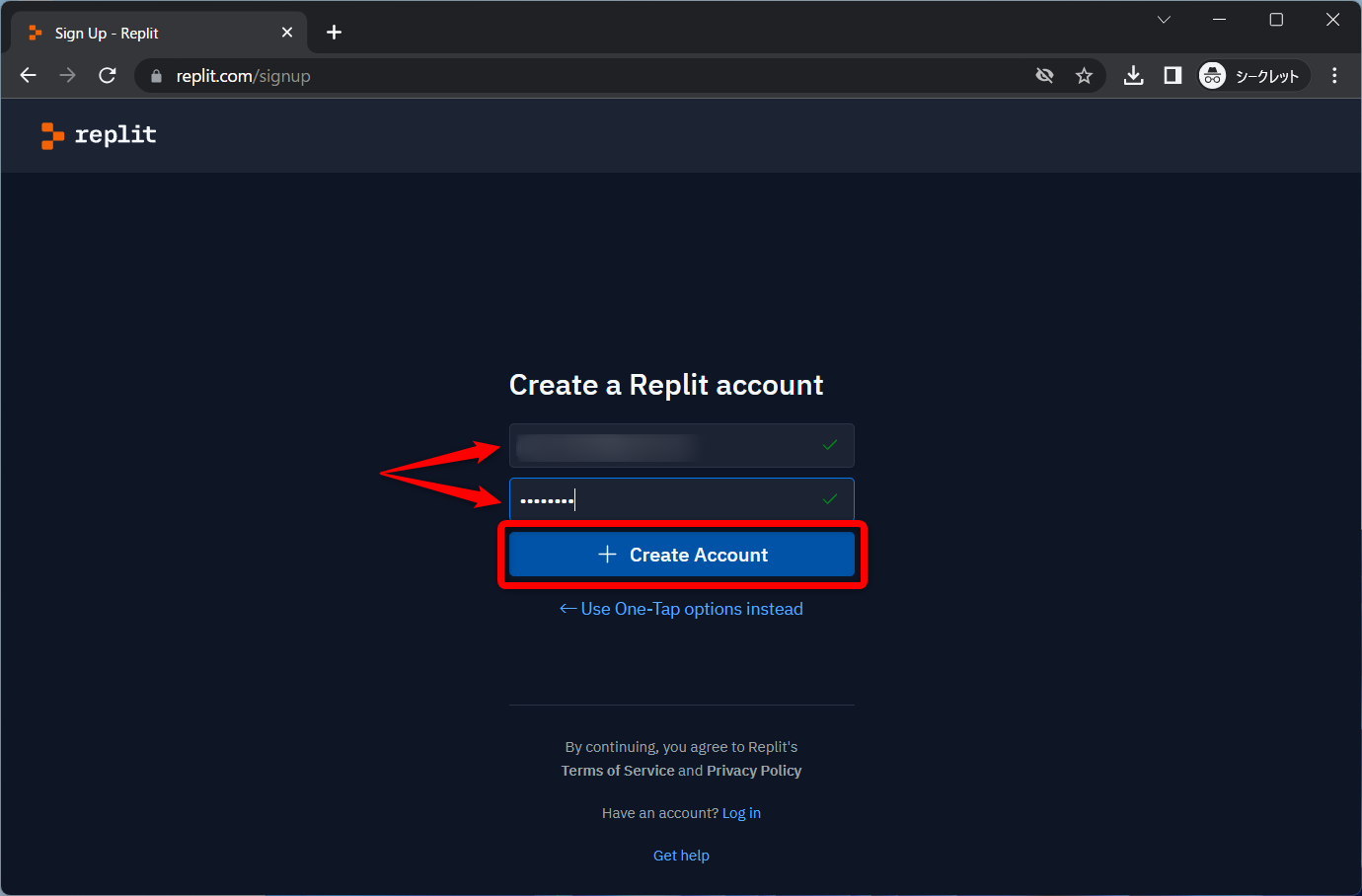
このような画面が表示された場合は、「For education」をクリックしてください。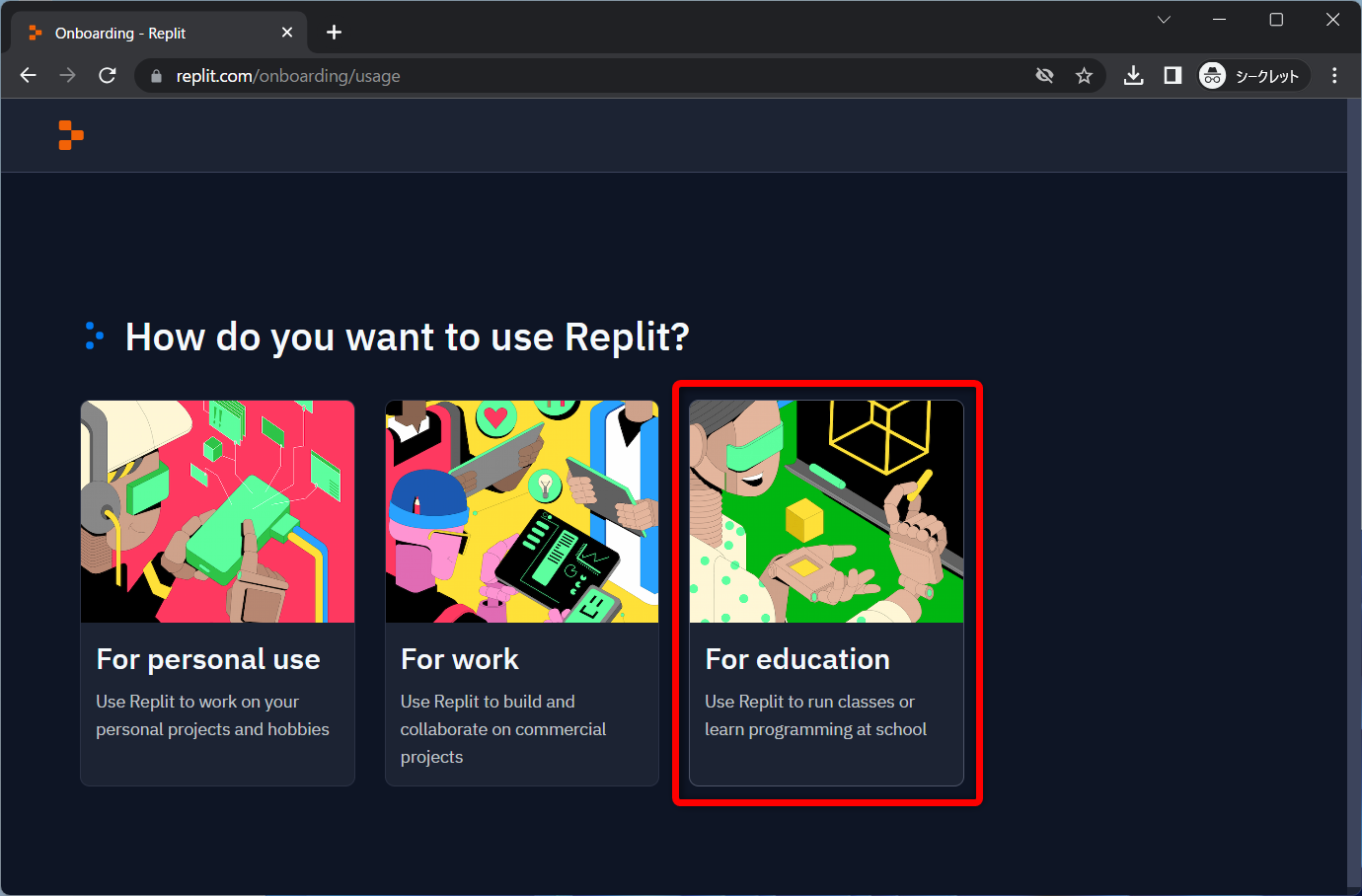
このような画面が表示された場合は、「As a Student」をクリックしてください。
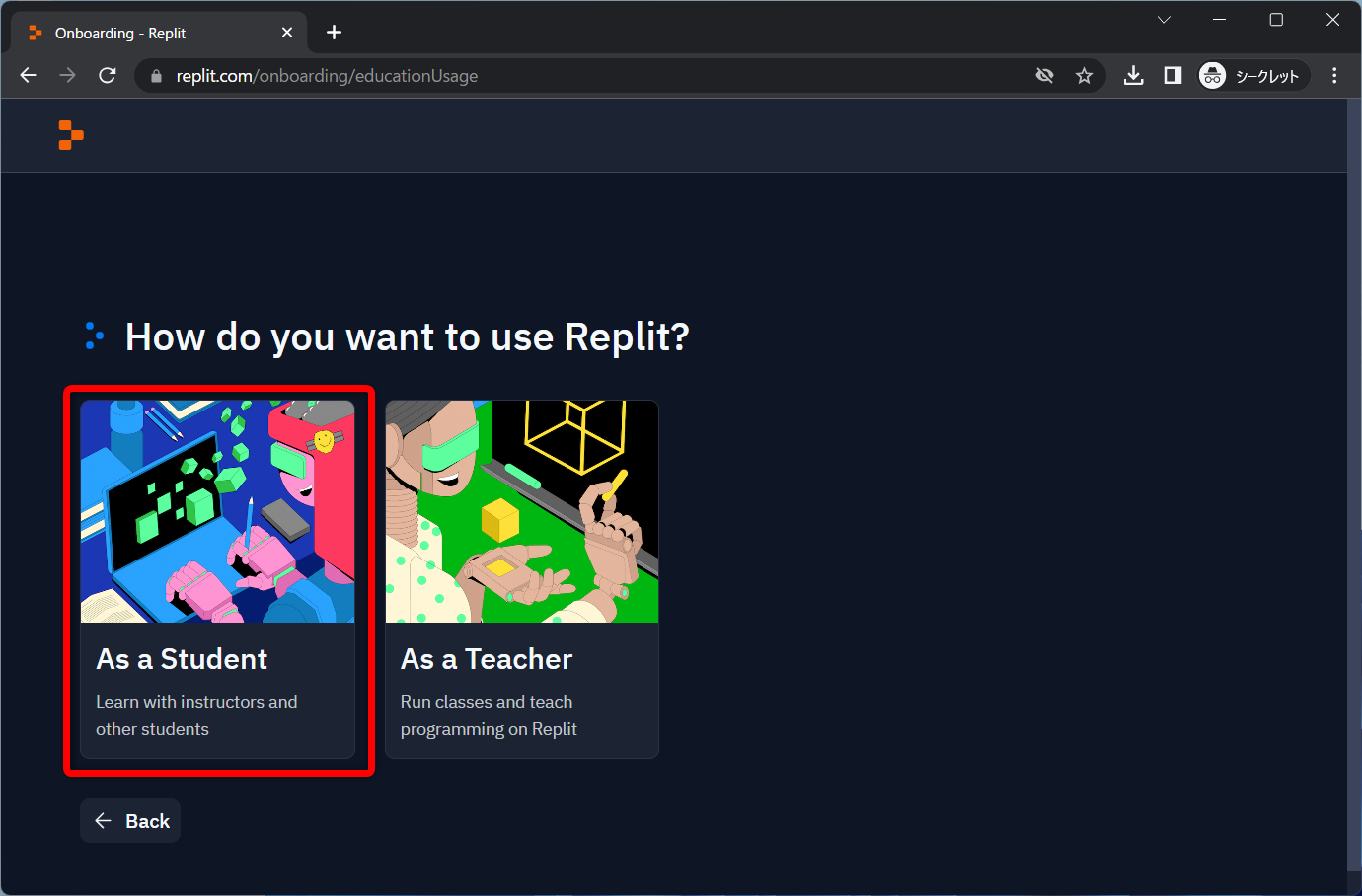
おめでとうございます。これでReplit.comのアカウントが作成できました。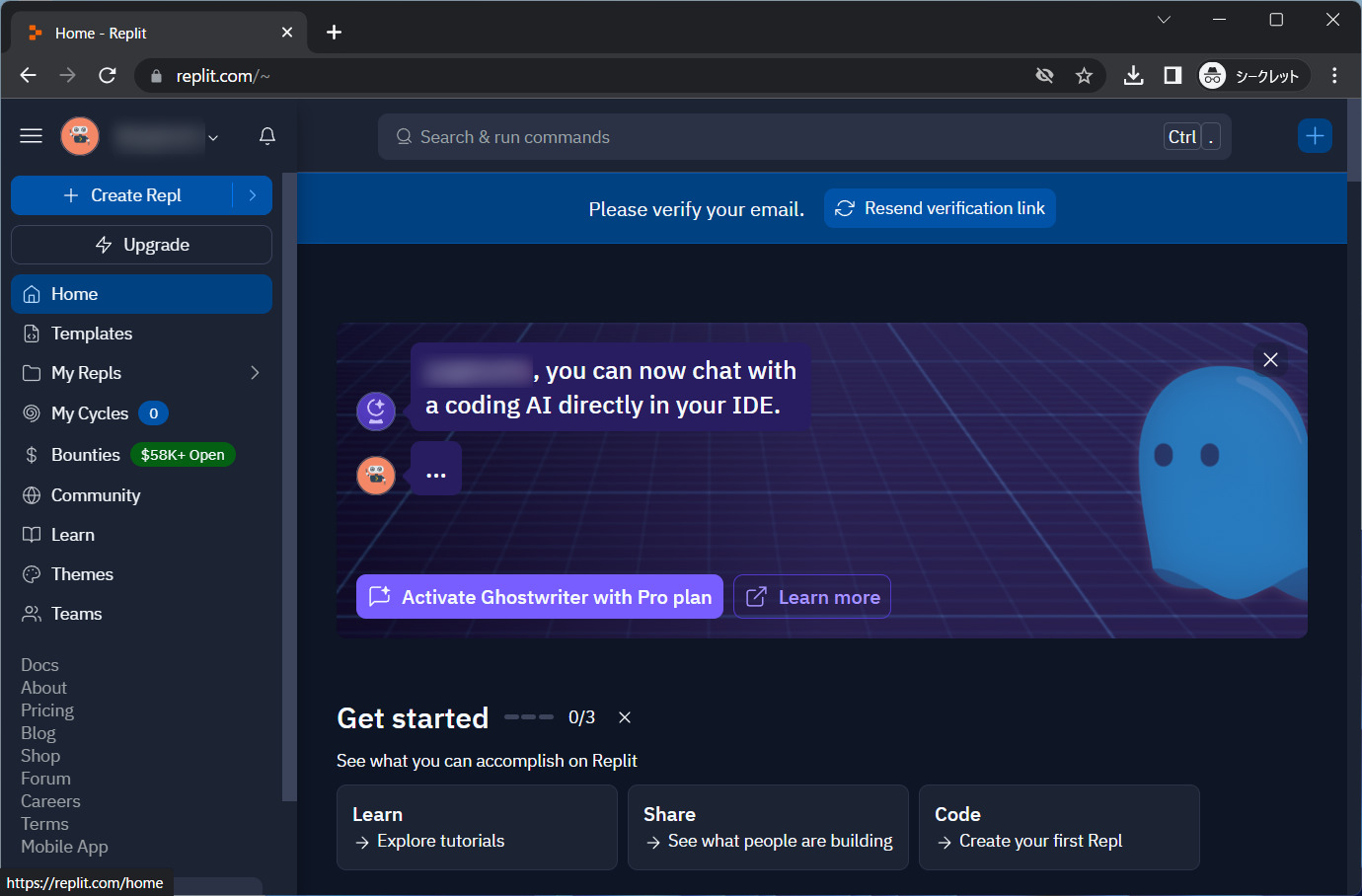
アカウントの本登録を済ませましょう
登録時に入力したメールアドレス宛に、Replit.comからメールが届いています。
その中に、本登録を済ませるためのリンクがありますので、それをクリックしてください。
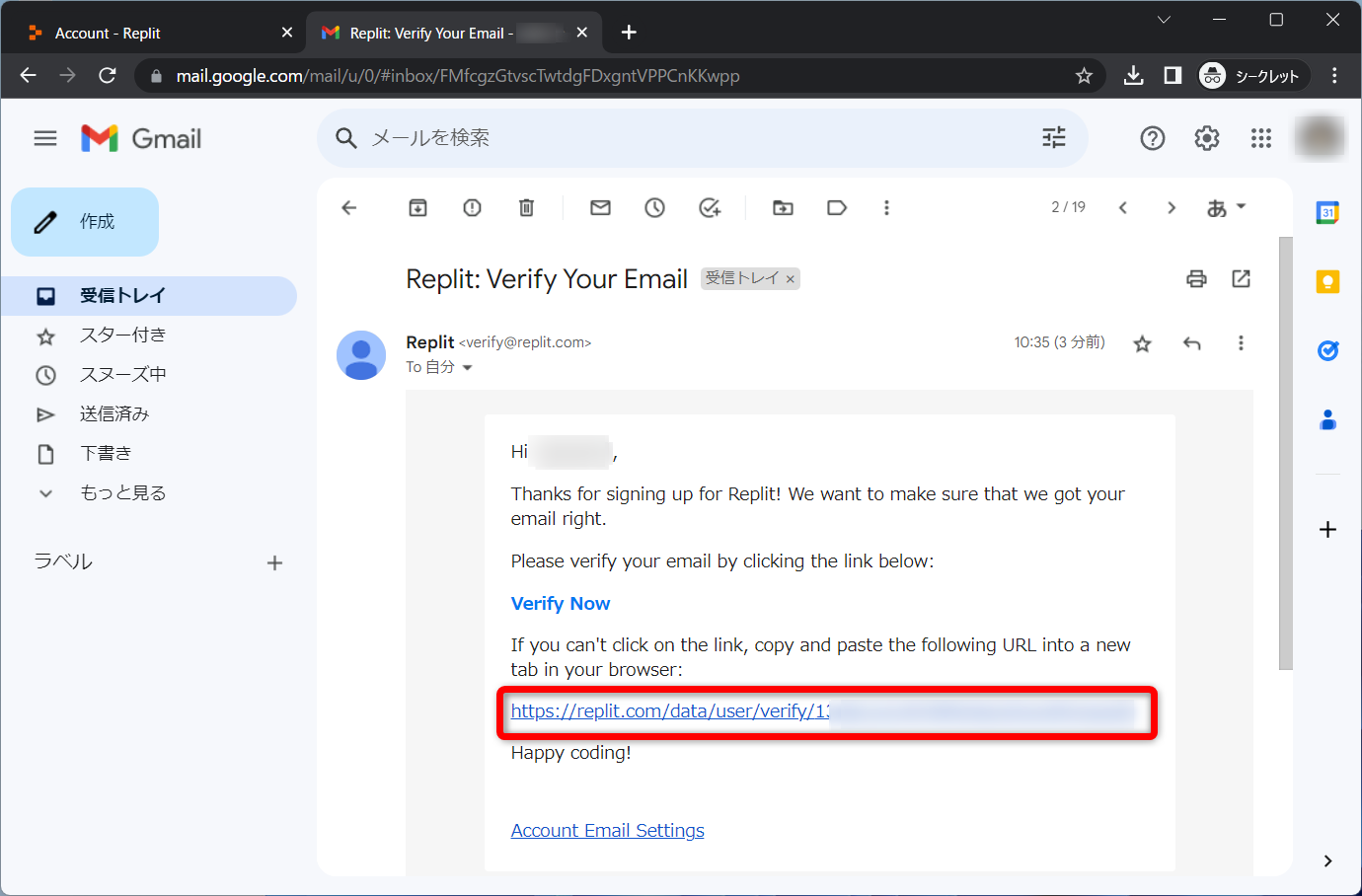
このような画面が表示された場合は、「×」ボタンをクリックして閉じましょう。

C言語を動かしてみましょう
プロジェクトを作る
C言語を動かすには、まず「プロジェクト」を作ります。
「+ Create Repl」をクリックするとプロジェクトが作れます。
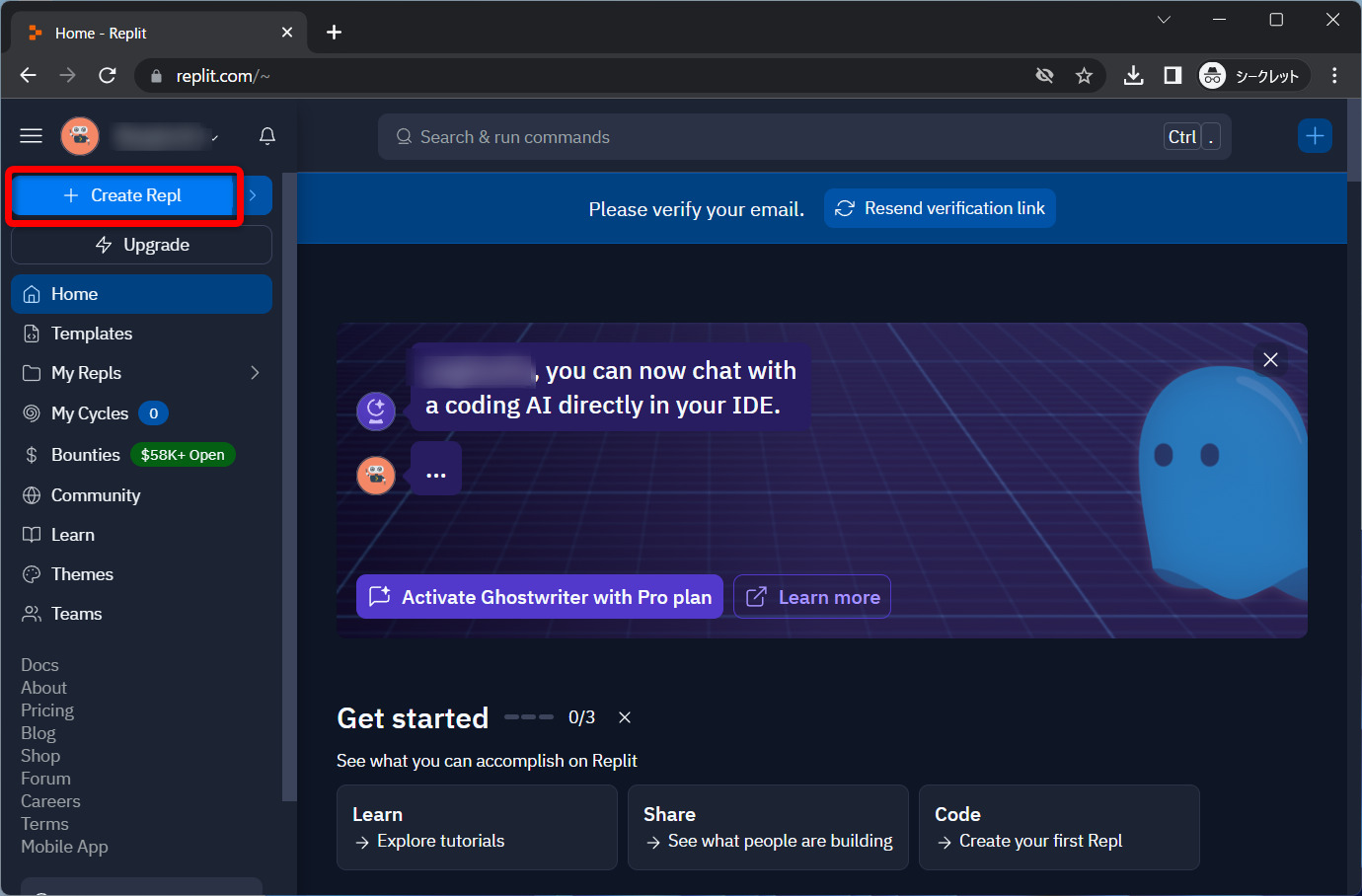
「Template」から「C」を選びます。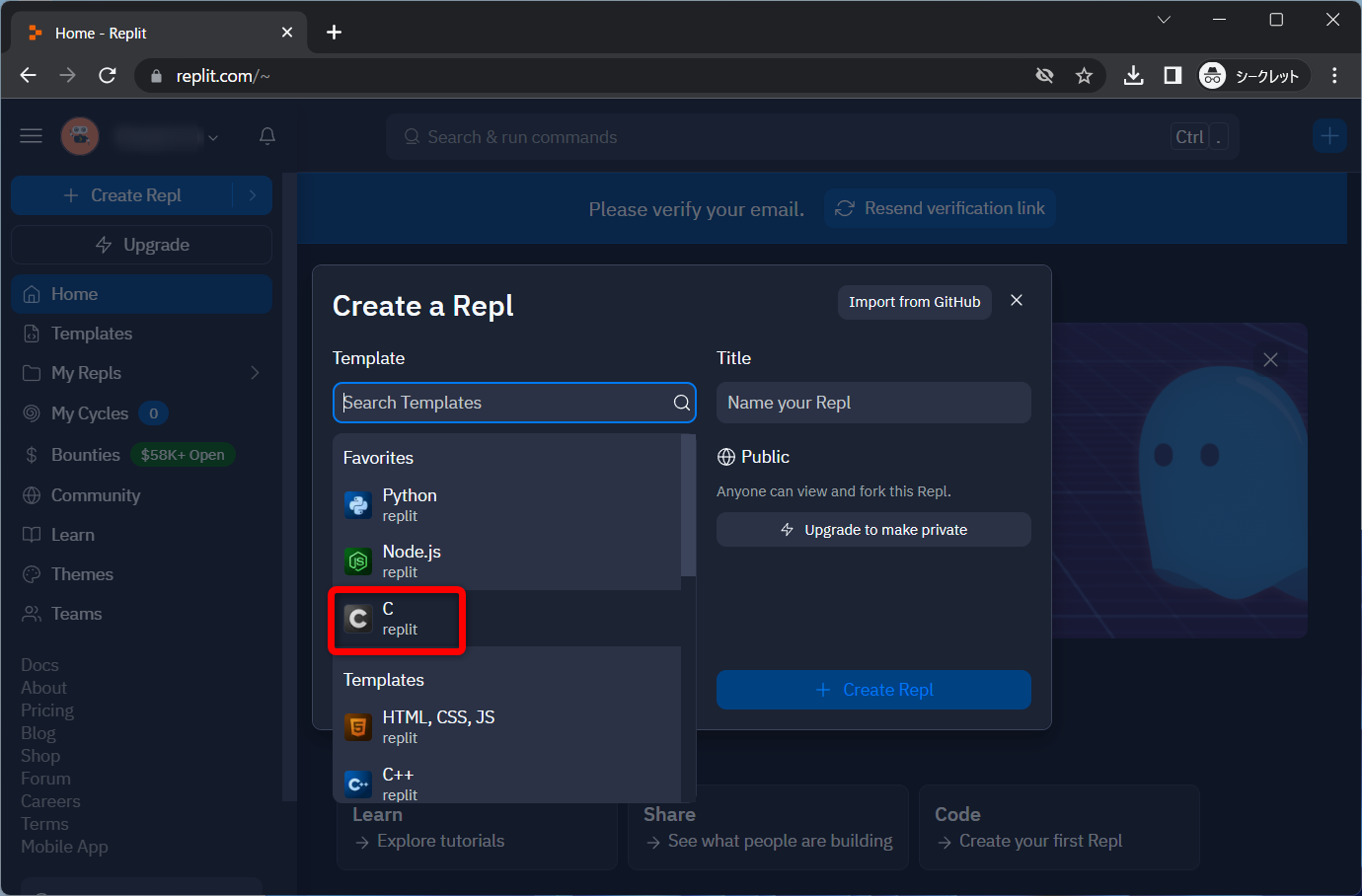
「Title」はそのままでも良いですし、好きな名前に変更しても良いです。
問題なければ「+ Create Repl」をクリックしてください。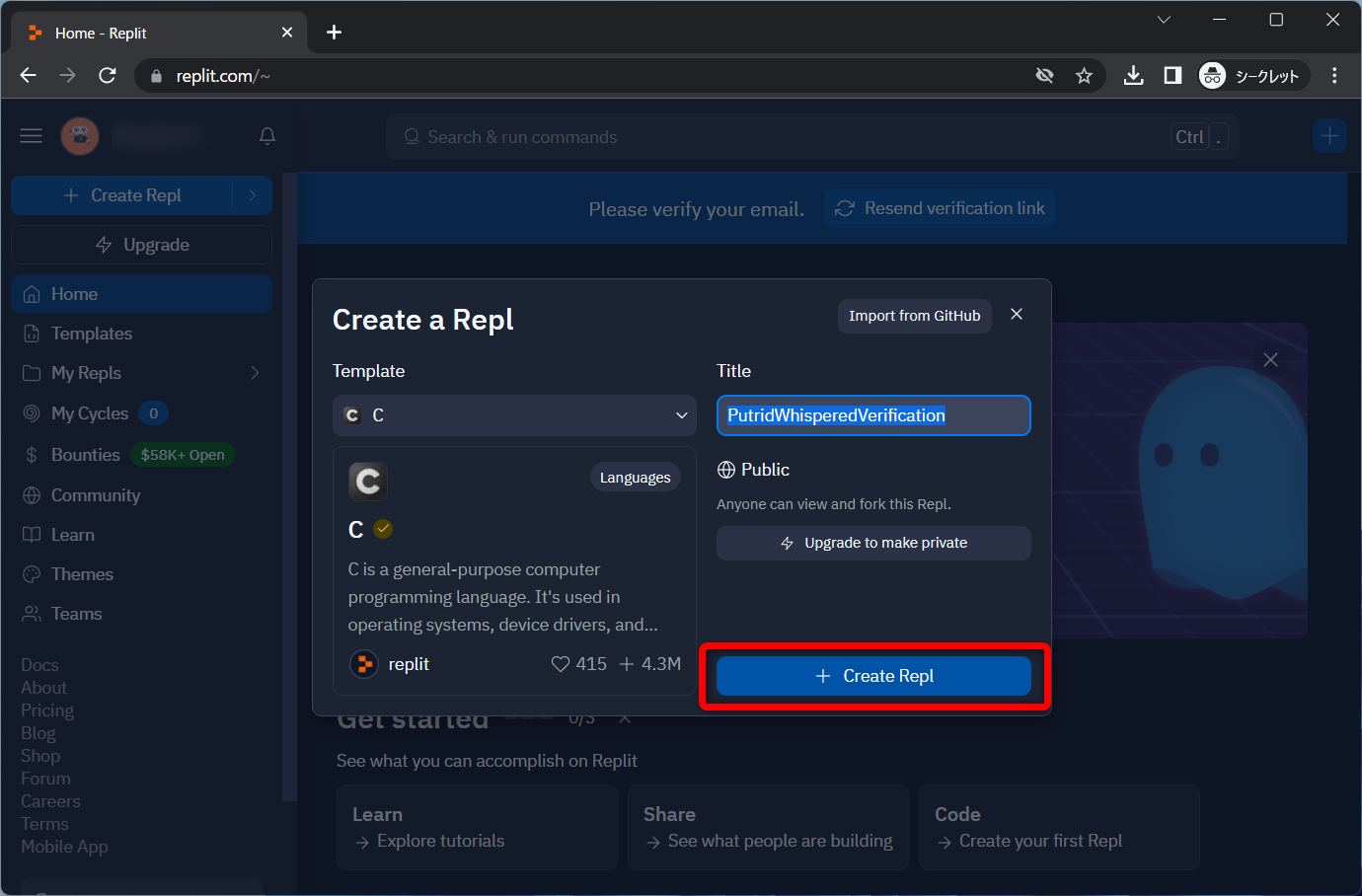
このような画面が表示された場合は、「×」ボタンをクリックして閉じましょう。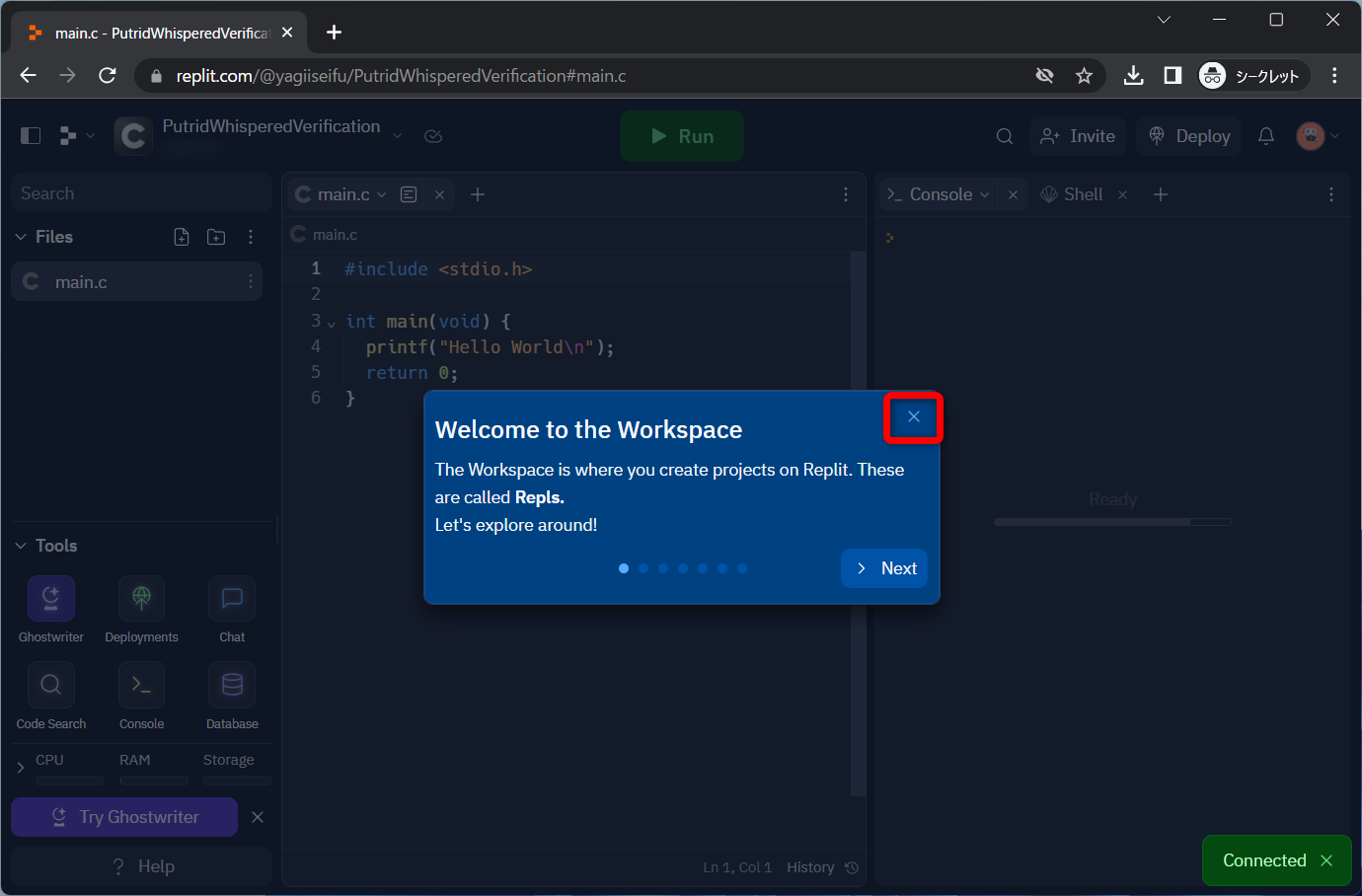
C言語を動かす
プロジェクト作成後、C言語の見本プログラムが書かれていますので、「Run」ボタンをクリックして、プログラムが動く事を確認しましょう。
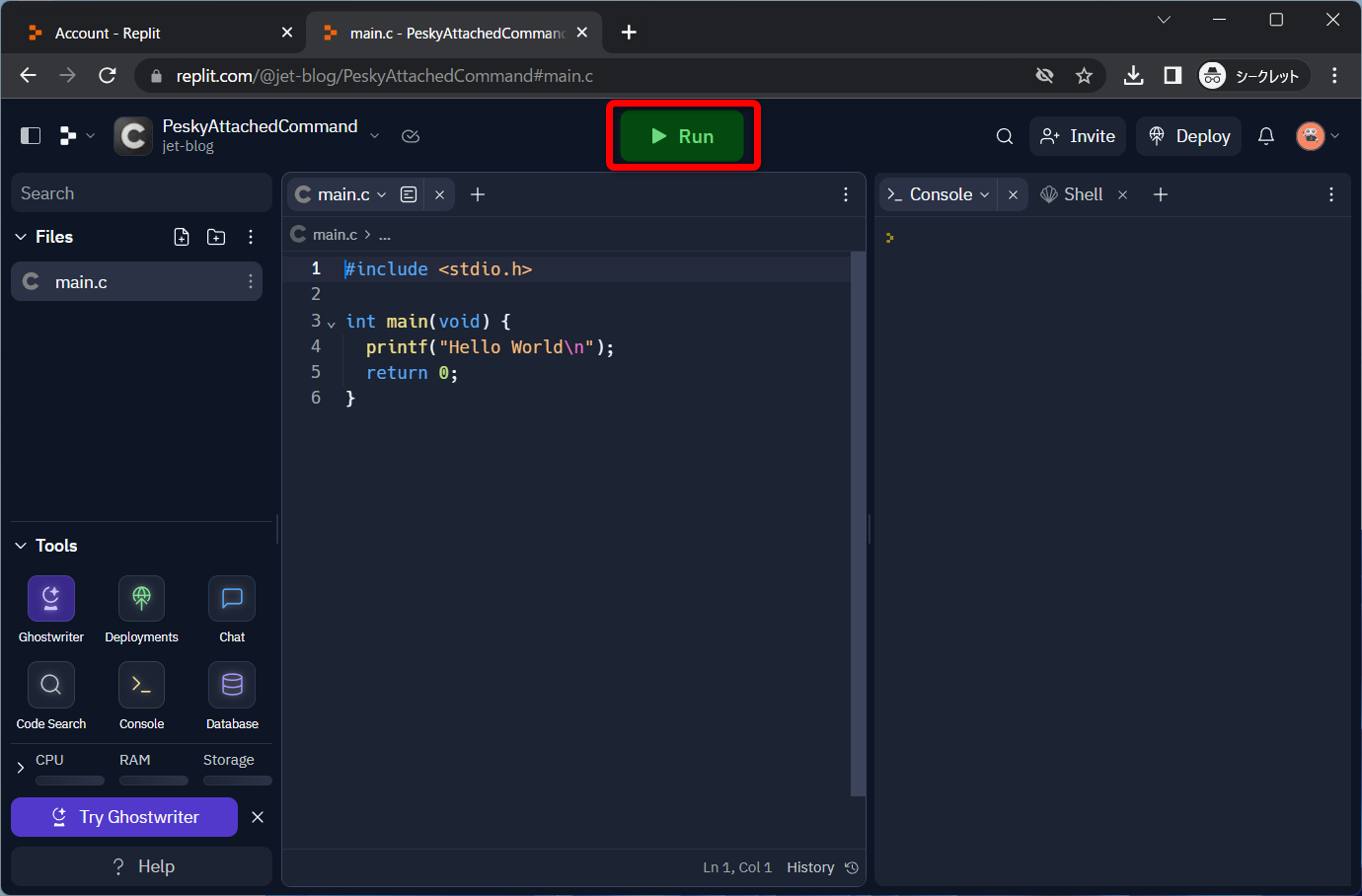
右側の「>_ Console」に「Hello World」と表示されれば、C言語プログラムの動作確認ができます。
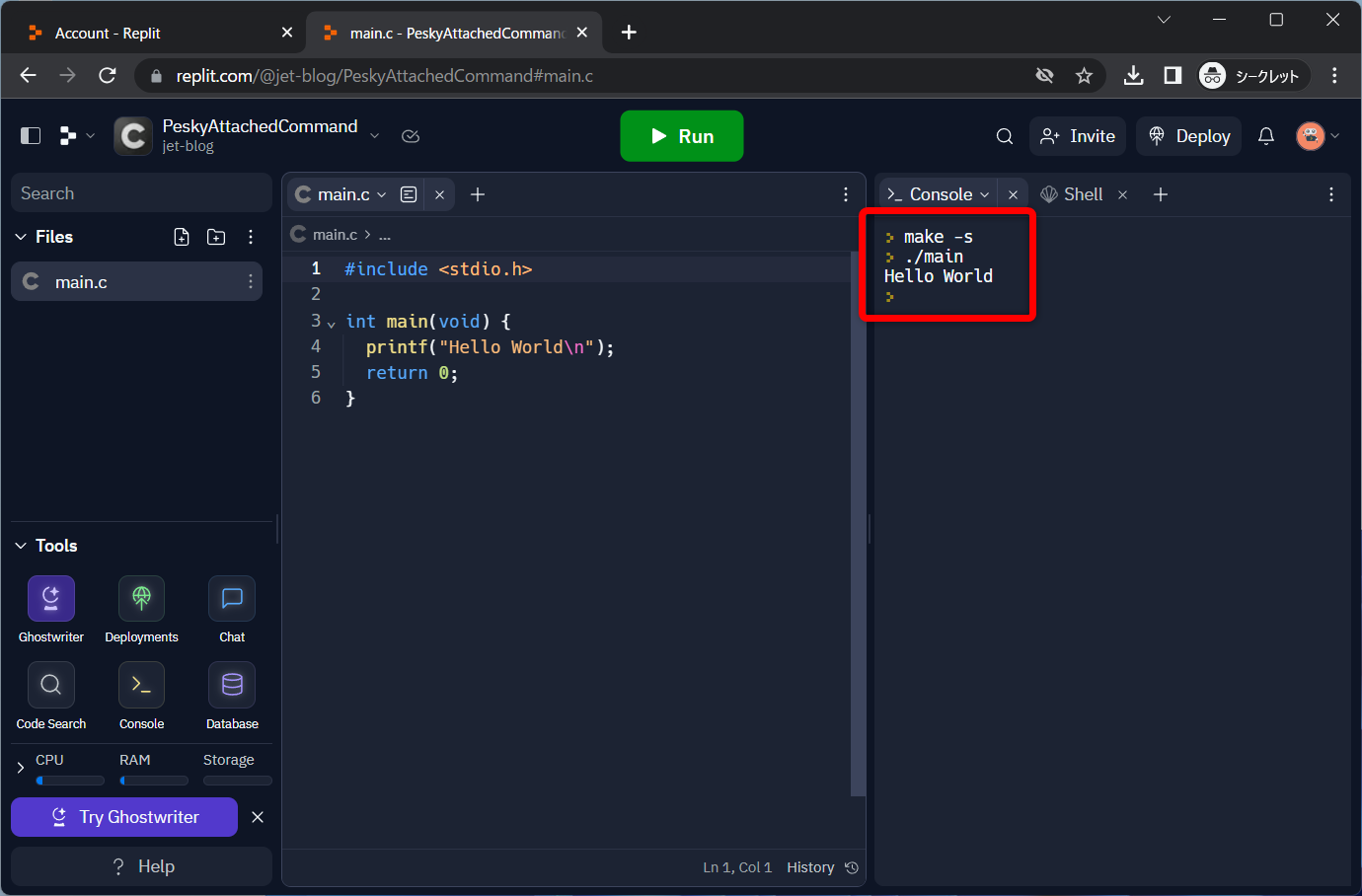
プログラムを改造して、動かしてみましょう
printf("Hello World\n");
から
printf("Hello Japan\n");
に変更しましょう。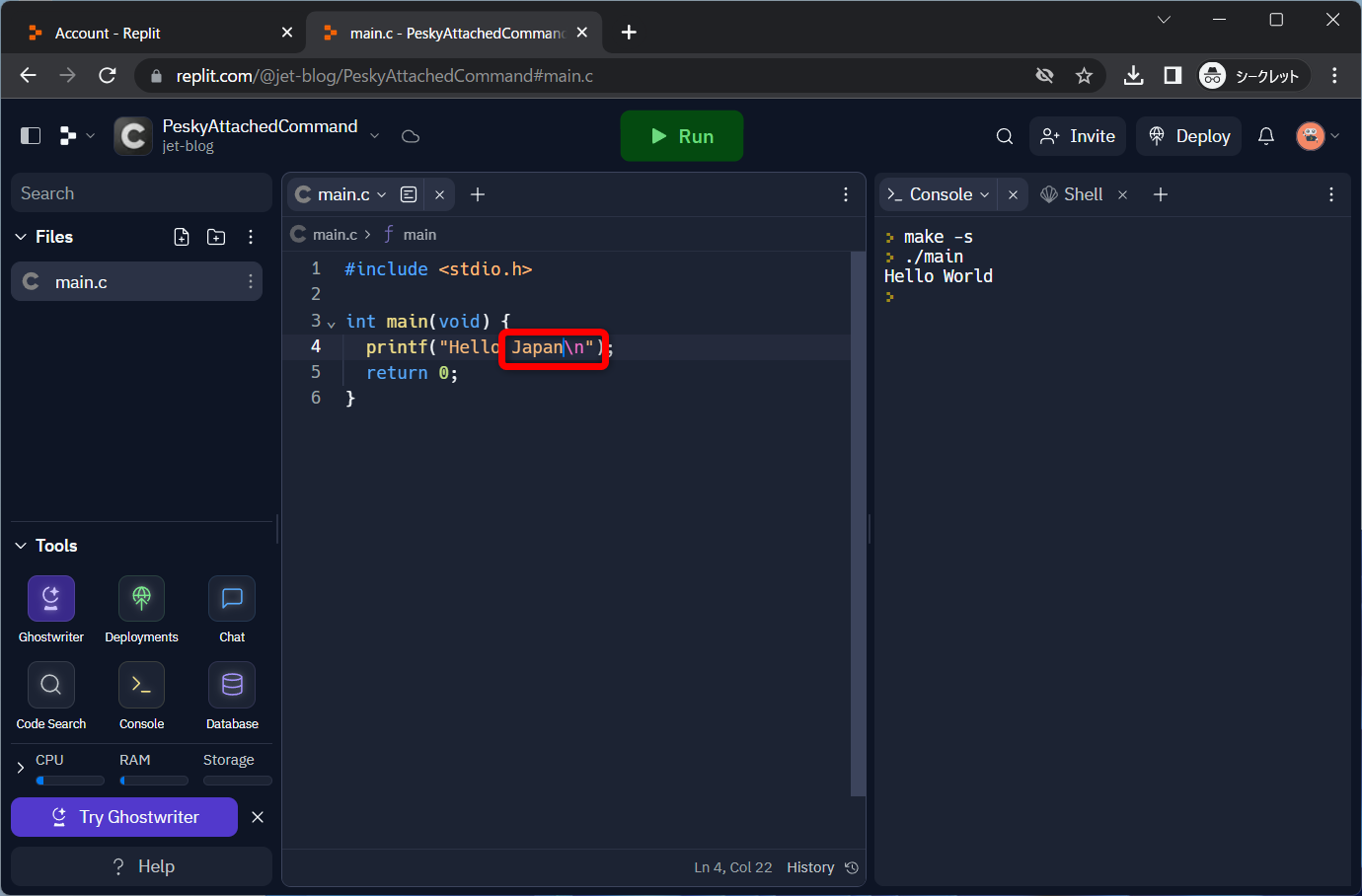
変更できましたら、「Run」ボタンをクリックして、実行結果が「Hello Japan」に変わっている事を確認してください。
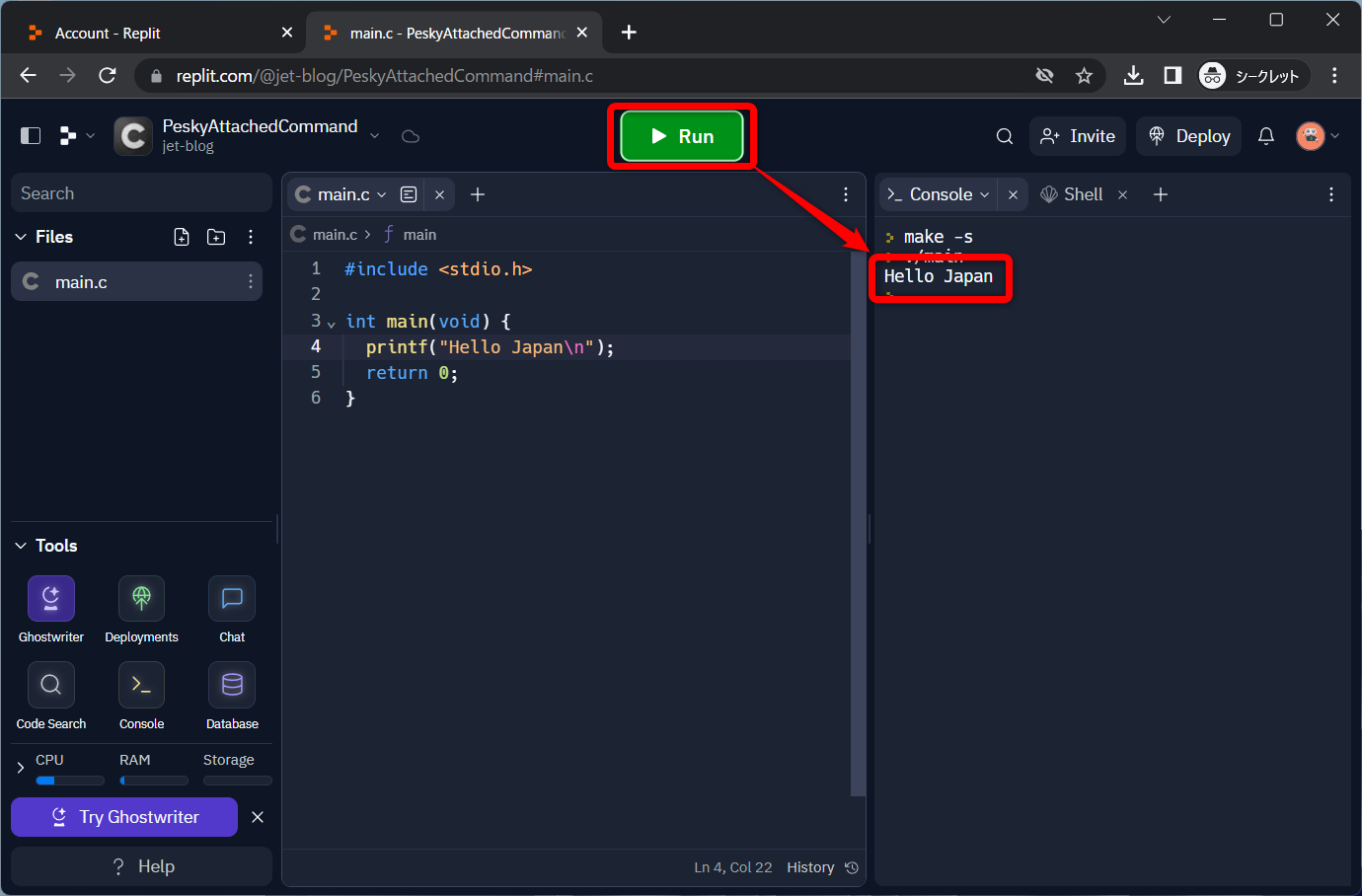
新たにプロジェクトを作る方法
左上の「>」のようなアイコンをクリックしてください。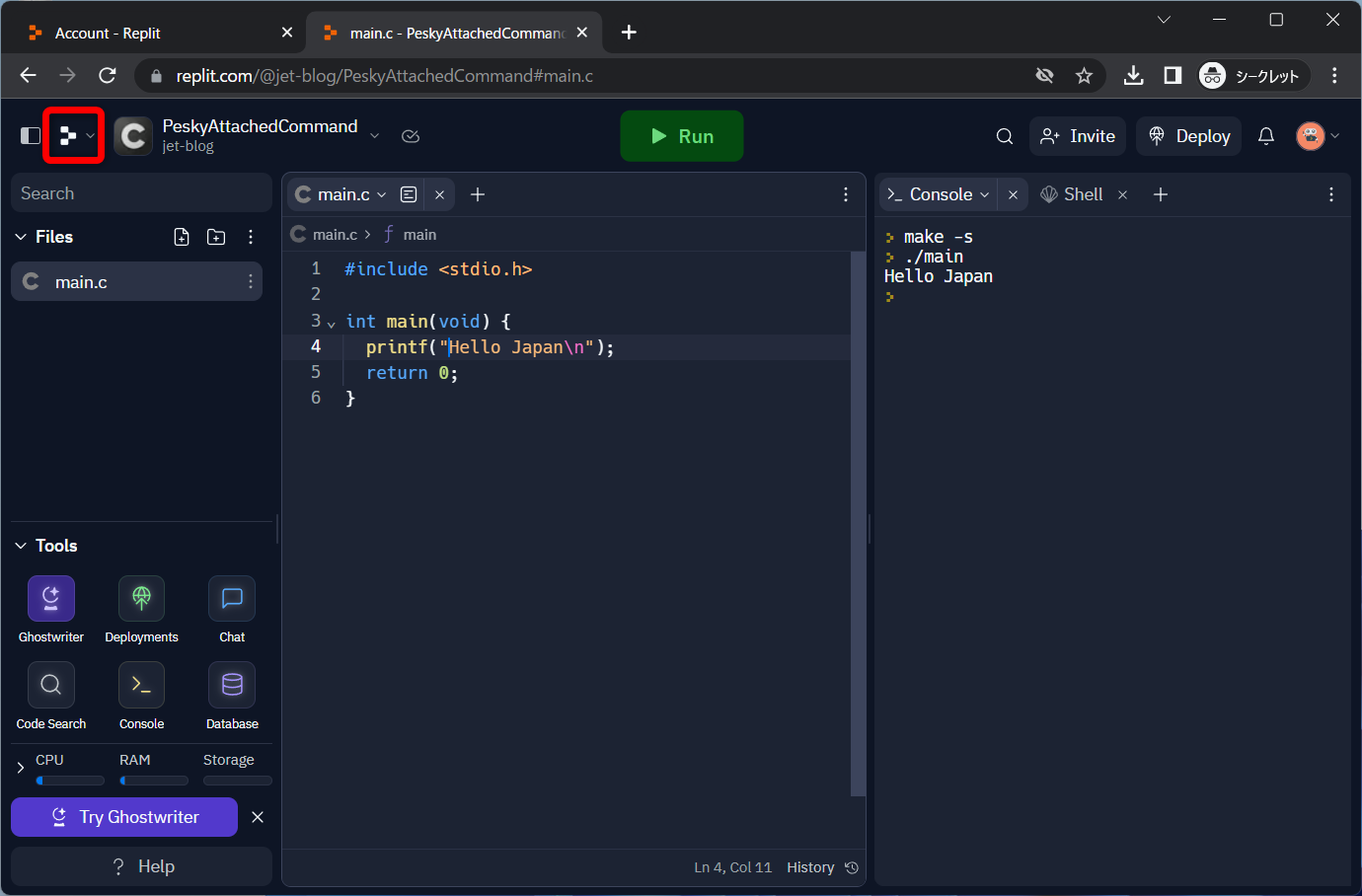
「+ Create Repl」をクリックするとプロジェクトが作れます。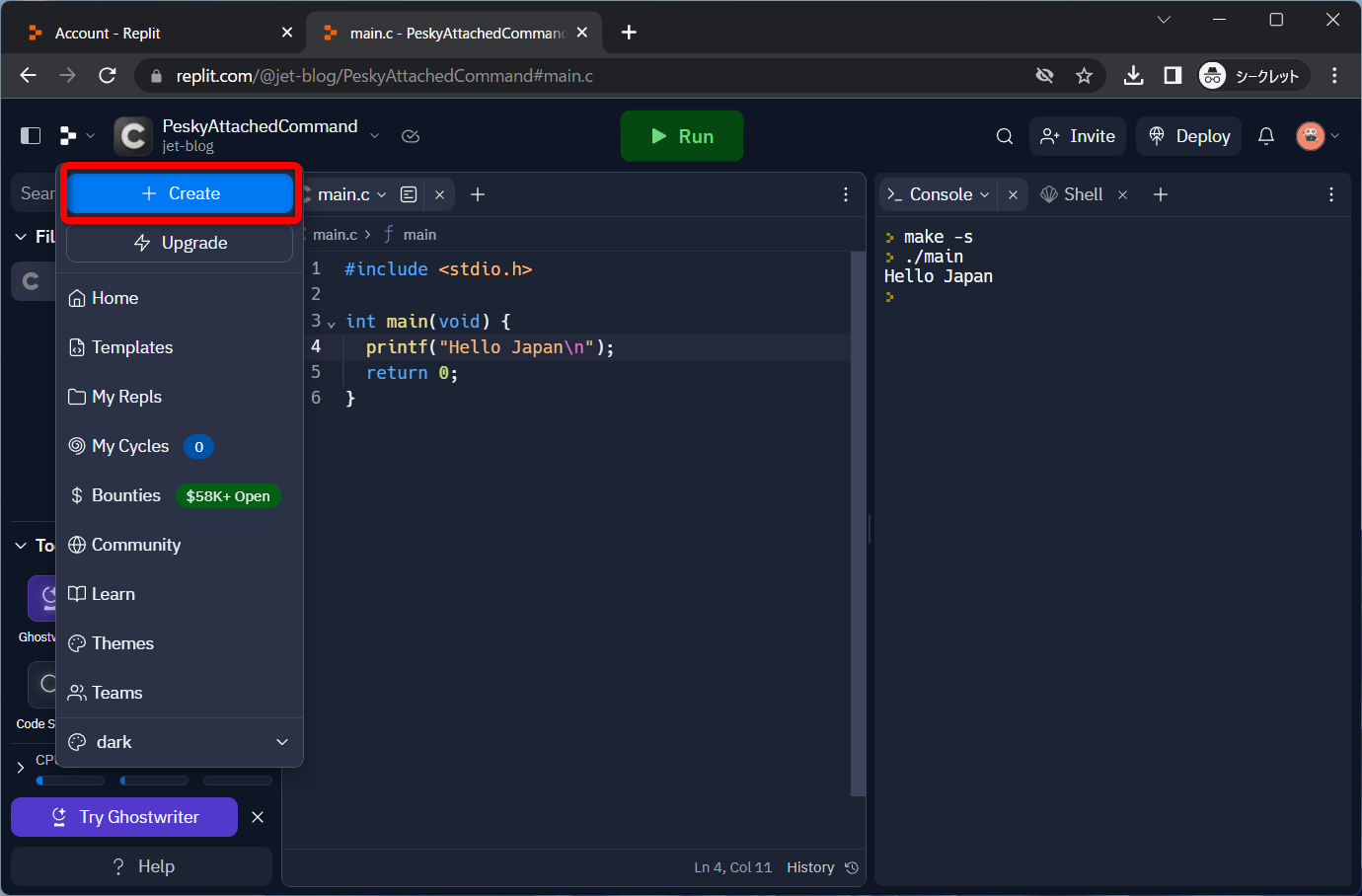
後は同じ手順で、「Template」から「C」を選びます。
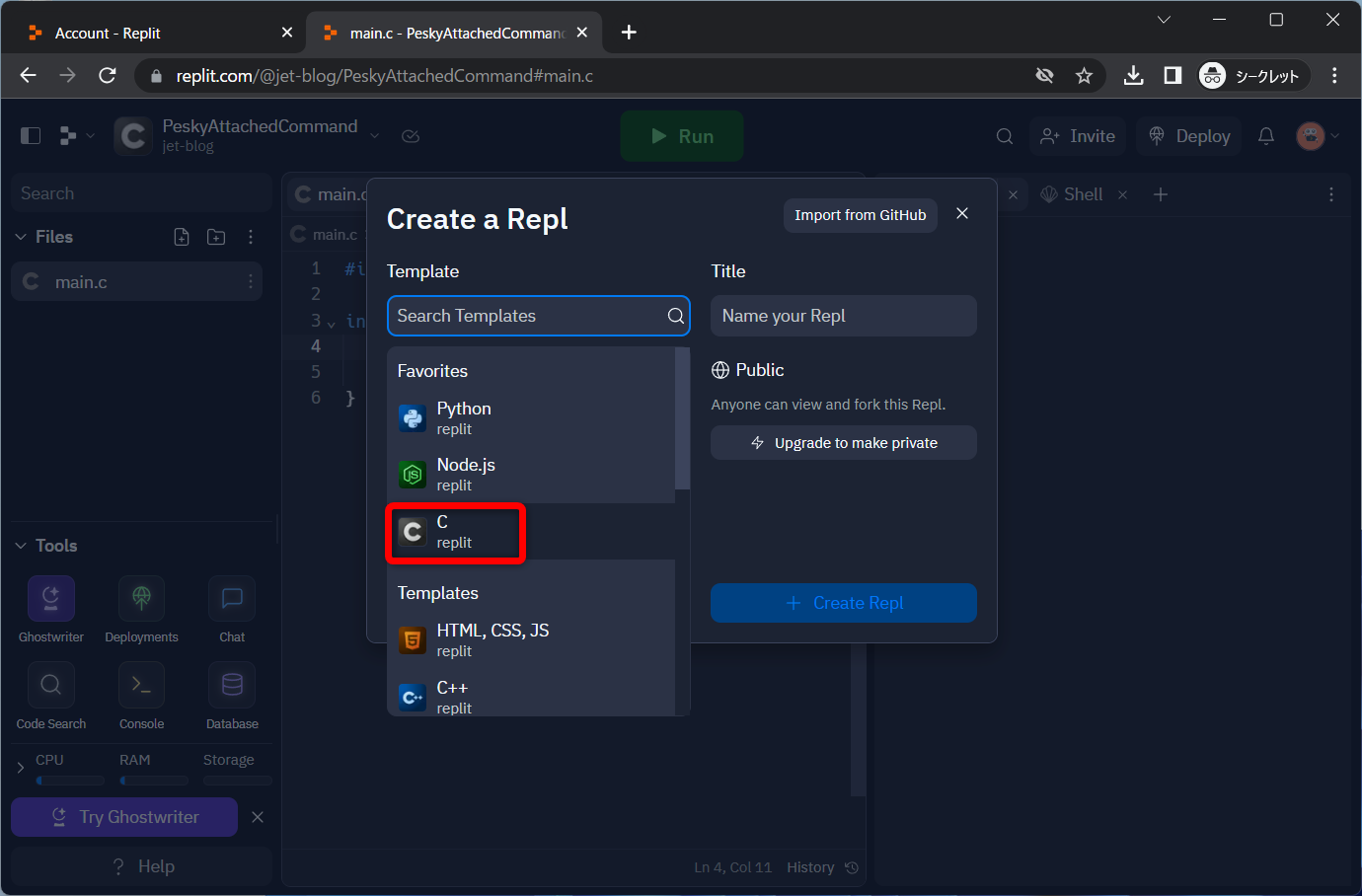
「Title」はそのままでも良いですし、好きな名前に変更しても良いです。
問題なければ「+ Create Repl」をクリックしてください。
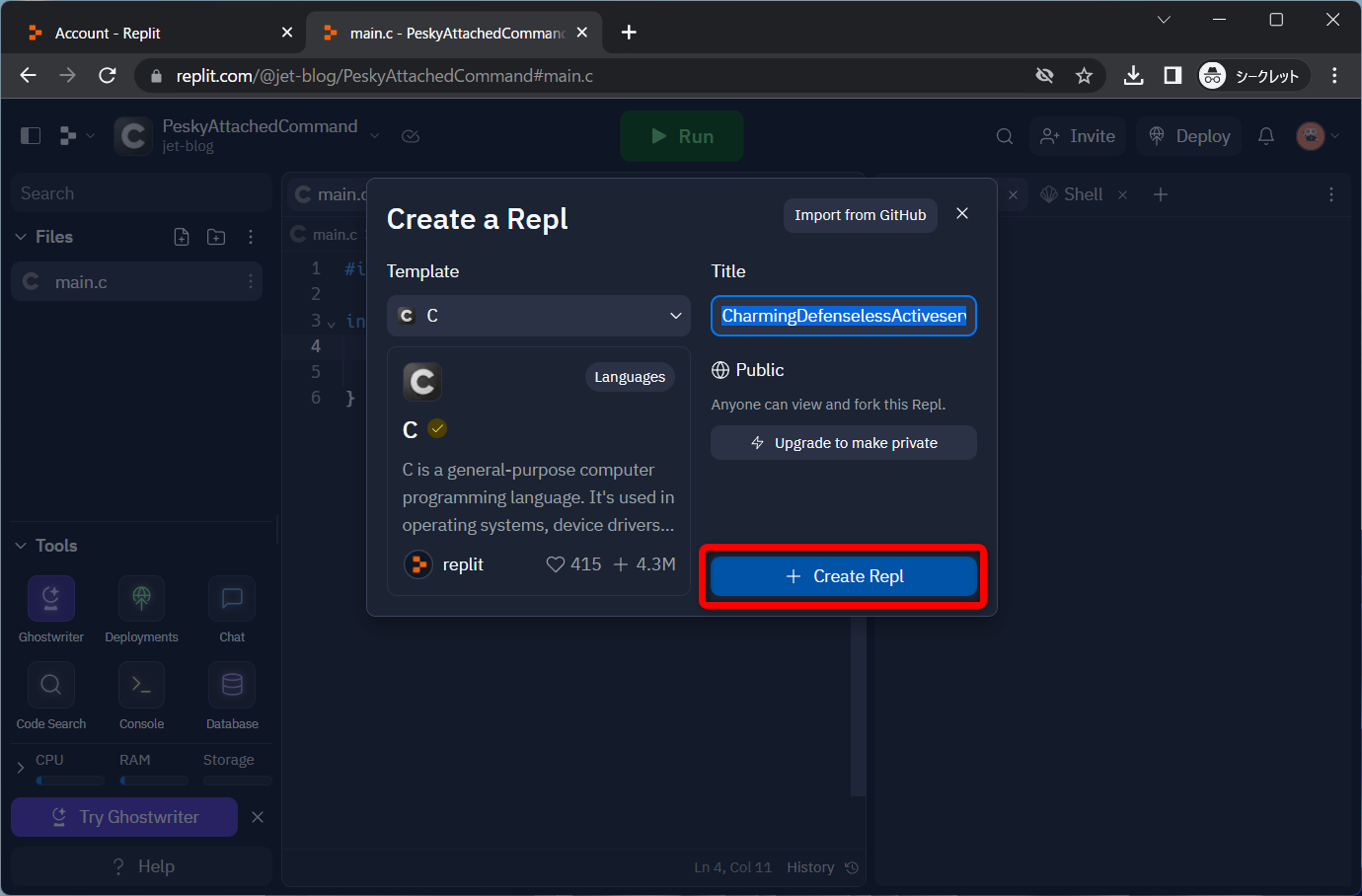
すると新しくプロジェクトができます。
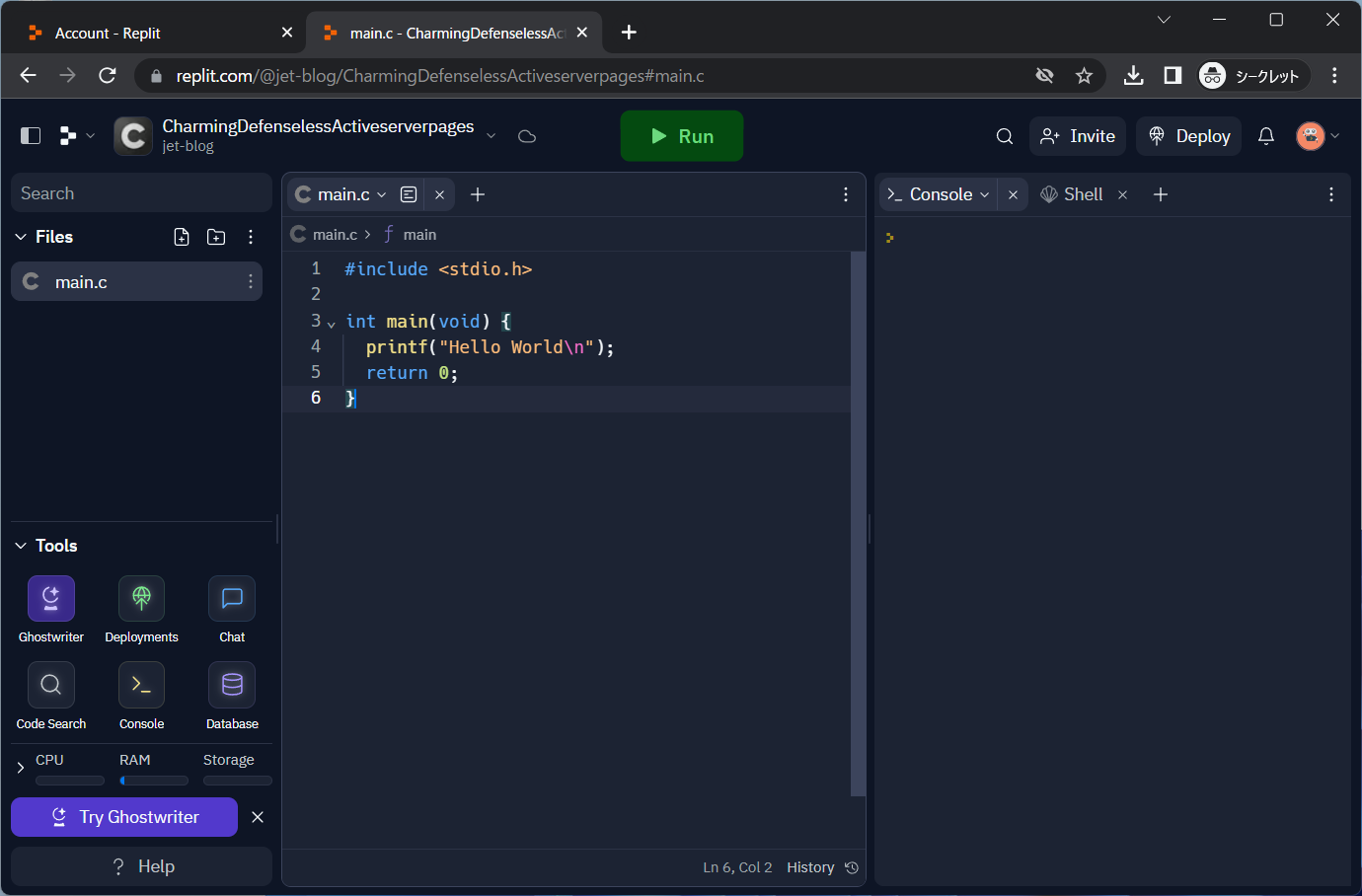
過去に作ったプロジェクト(プログラム)の保存場所について
過去に作ったプロジェクト(プログラム)を再度使用する場合は、左側のメニューから「My Repls」をクリックしてください。
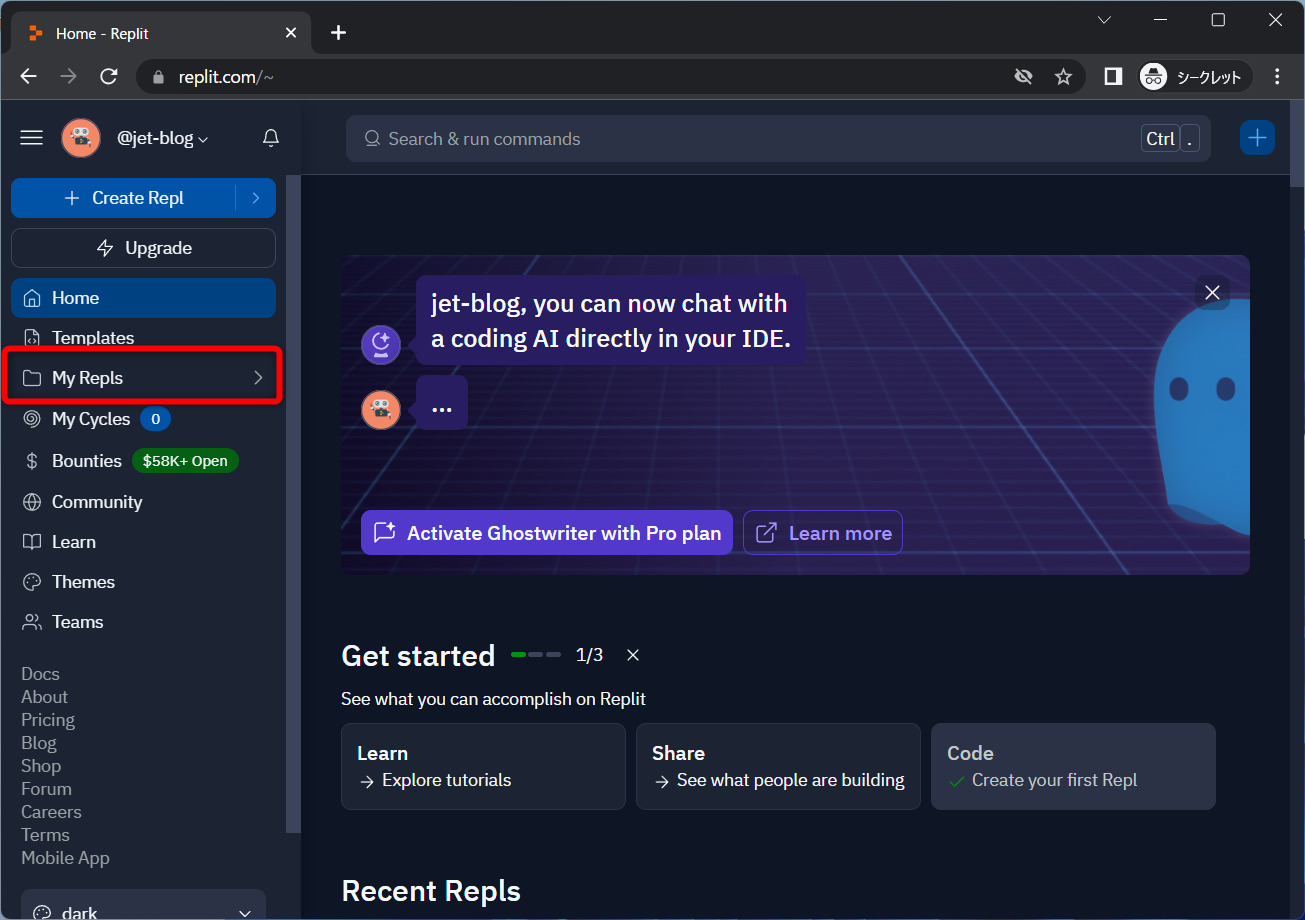
「Unnamed」フォルダがあるので、それをクリックしてください。
※フォルダ分けもできるので、整理したい場合は試してみてください。
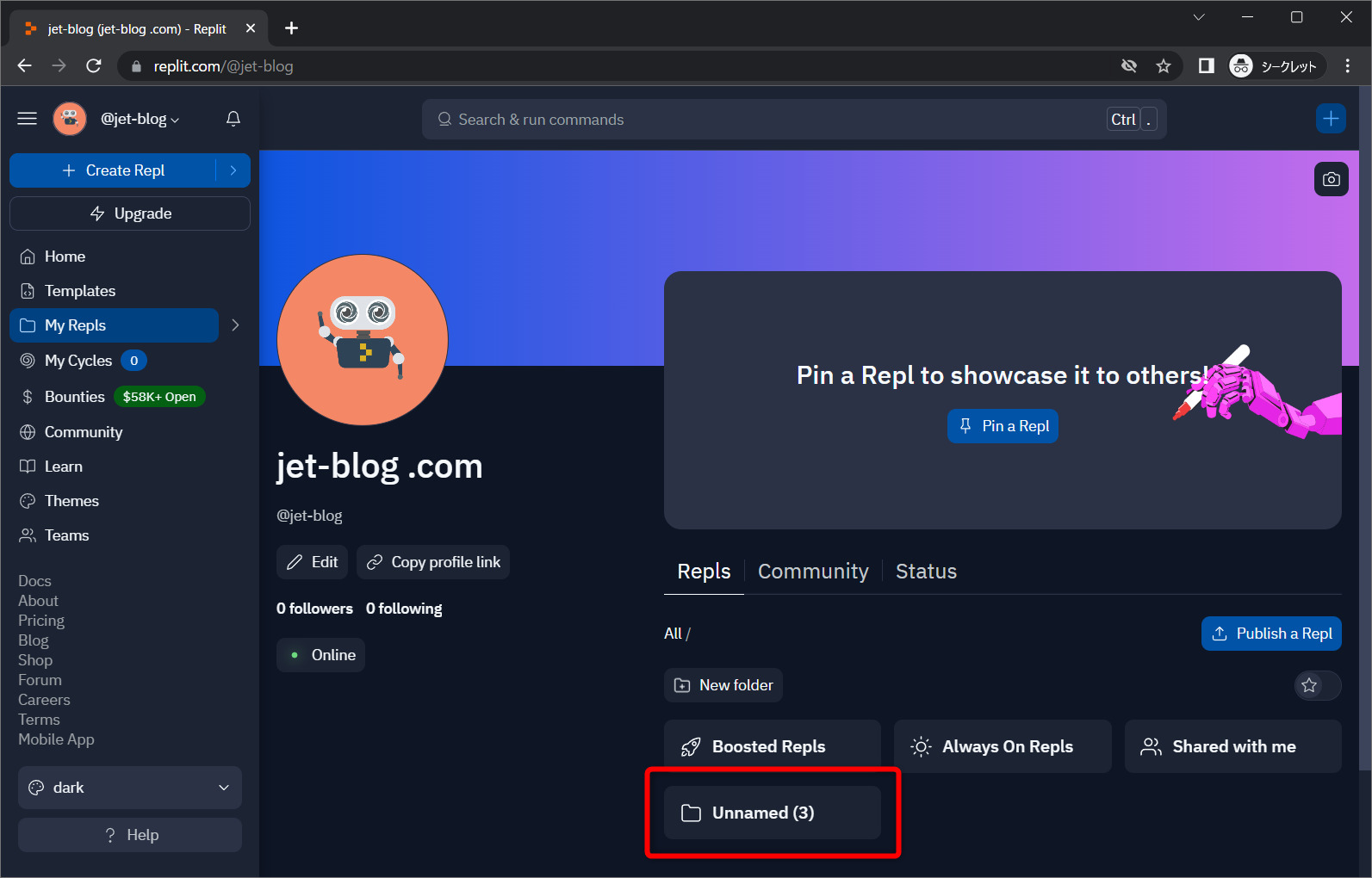
その中に、過去作ったC言語のプロジェクトがあります。
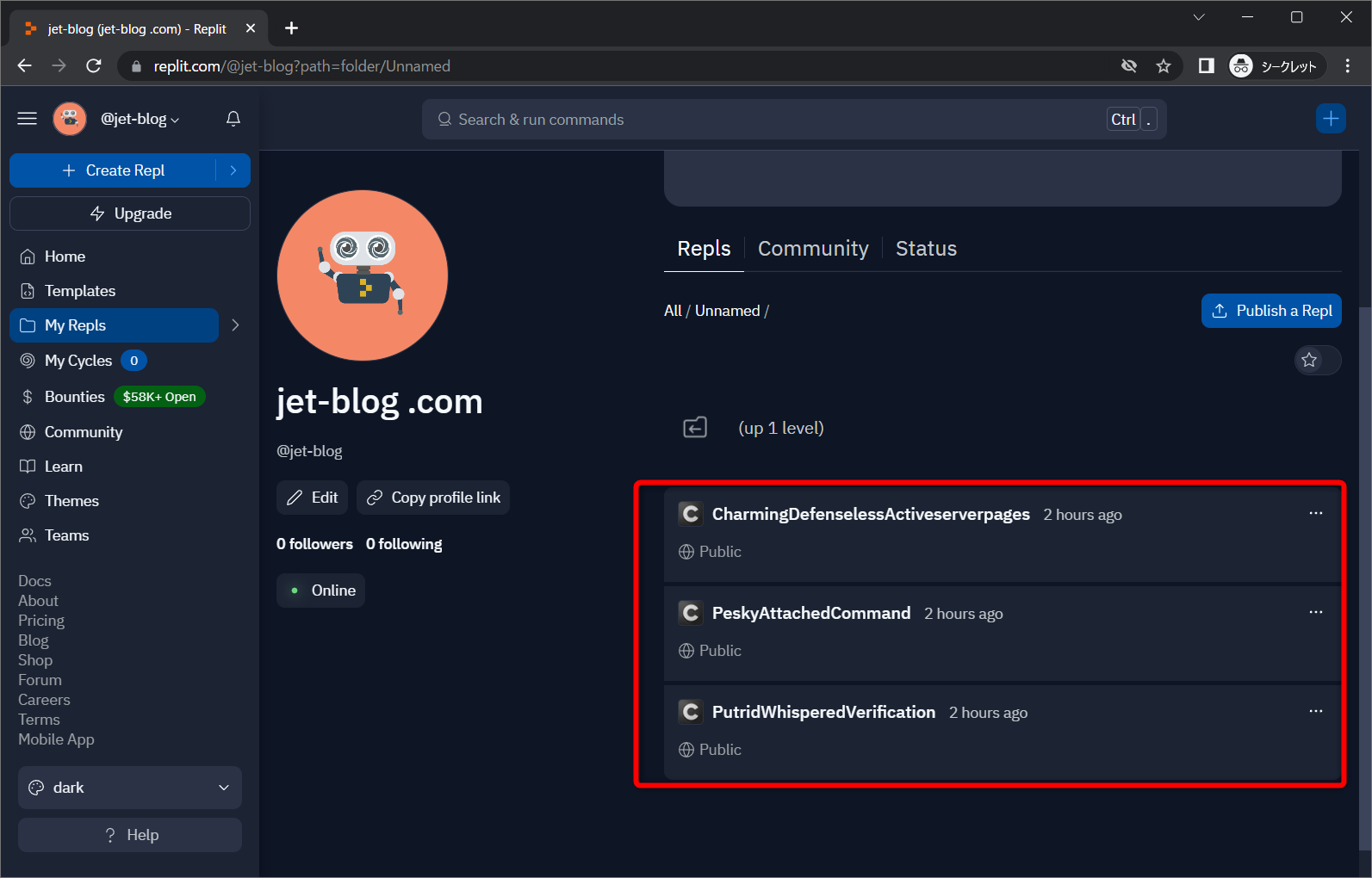
まとめ
- C言語の開発環境構築は、Replit.comを使用することで手軽に実現できます。
Replit.comはオンラインで動作する開発環境で、インストールや設定の手間を省くことができます。これにより、より多くの時間をコーディングの学習に費やすことができます。 - Replit.comは直感的なインターフェイスを持っています。
新規Replの作成から言語の選択、コードの記述と実行まで、全てのプロセスが一つのプラットフォーム上で完結します。
これは、初めてプログラミングを学ぶ方にとって、非常に親切な設計です。 - C言語の基本的なプログラムを実行することで、コードがどのように動作するのかを体験しました。 “Hello World”プログラムはシンプルですが、プログラムの基本的な動作を理解する上で非常に有効です。
今回の記事を通じて、C言語の学習を始めるための最初の一歩を踏み出すことができました。
これでC言語の開発環境を手軽に構築できましたね!ぜひ、次は自分でプログラムを作ってみてください。
また、この記事が役立ったと感じたら、ぜひ他の学び始めた方にもシェアしてみてください!!